Hướng dẫn cách chia sẻ camera IMOU sang nhiều thiết bị sẽ giúp bạn linh hoạt và thuận tiện hơn trong việc giám sát an ninh nhà ở, cửa hàng từ xa. Để chia sẻ camera IMOU cho nhiều điện thoại khác, bước đầu tiên bạn cần phải tải được ứng dụng IMOU Life. Vậy có những cách chia sẻ camera IMOU nào trên ứng dụng này? Tìm hiểu ngay bài viết sau đây để biết cách chia sẻ đơn giản, dễ thực hiện mà vẫn đảm bảo hiệu quả.
Cài đặt ứng dụng và tạo tài khoản chính cho camera IMOU
Để cài đặt ứng dụng và tạo tài khoản chính cho camera IMOU, hãy làm theo các bước sau đây:
-
Bước 1: Tải xuống ứng dụng camera IMOU Life trên cửa hàng ứng dụng trên điện thoại của bạn (App Store cho iOS hoặc Google Play Store cho Android).
-
Bước 2: Trên màn hình đăng nhập, bạn có thể chọn "Đăng ký" hoặc "Tạo tài khoản mới" (tùy thuộc vào phiên bản ứng dụng). → Điền thông tin cá nhân yêu cầu, bao gồm địa chỉ email và mật khẩu.
Sau đó, bạn hãy nhập mã xác nhận nếu có yêu cầu và chọn đồng ý với các điều khoản và quy định của ứng dụng IMOU. Cuối cùng, bạn hãy nhấn "Đăng ký" hoặc "Tạo tài khoản" để hoàn tất việc tạo tài khoản chính.
-
Bước 3: Kết nối camera IMOU với tài khoản → Trên màn hình chính của ứng dụng IMOU, nhấn vào biểu tượng "Thêm thiết bị" hoặc "Kết nối thiết bị" (tùy thuộc vào phiên bản ứng dụng). → Chọn loại camera IMOU bạn đang sử dụng (ví dụ: camera IP, camera Wifi không dây).
Theo các hướng dẫn trên màn hình, nhập thông tin yêu cầu để kết nối camera IMOU với tài khoản của bạn. Thông thường, bạn sẽ cần cung cấp tên và mật khẩu Wi-Fi của mạng mà camera sẽ kết nối. Sau khi kết nối thành công, bạn sẽ thấy hình ảnh từ camera IMOU trên màn hình điện thoại của mình.
Sau khi hoàn thành các bước trên, bạn đã cài đặt ứng dụng IMOU và tạo tài khoản chính thành công cho camera IMOU và có thể sử dụng ứng dụng để xem hình ảnh và quản lý camera IMOU từ điện thoại của mình.
.jpg)
Cách cài đặt và tạo tài khoản camera IMOU Life
Cách chia sẻ camera IMOU bằng email hoặc số điện thoại
Bước 1: Mở ứng dụng IMOU Life trên điện thoại của bạn và đăng nhập vào tài khoản. Chọn camera IMOU mà bạn muốn chia sẻ và sau đó, tại màn hình quản lý camera, nhấn vào biểu tượng cài đặt ở góc phải trên cùng.
Bước 2: Chọn mục “Chia sẻ thiết bị” để bắt đầu quá trình chia sẻ camera IMOU đến một điện thoại khác.
Bước 3: Nhập tài khoản người dùng cần chia sẻ vào khung được yêu cầu. Tài khoản này có thể là địa chỉ email hoặc số điện thoại. Hãy nhập thông tin chính xác và sau đó nhấn vào “Tiếp”.
Bước 4: Chọn quyền truy cập cho người dùng được chia sẻ. Bạn có thể:
- Tích vào tất cả để chia sẻ toàn bộ quyền.
- Tích vào "Xem video".
- Tích vào "Điều khiển video".
- Tích vào "Xem tin nhắn báo động".
- Tích vào "Xem video đám mây".
Sau khi phân quyền xong, nhấn vào “Hoàn tất” để hoàn tất quá trình chia sẻ camera IMOU.
(1).jpg)
Chia sẻ camera IMOU bằng điện thoại
Cách chia sẻ camera IMOU life bằng mã QR
Cách chia sẻ IMOU Life bằng mã QR khá đơn giản, để thực hiện bạn cách chia sẻ thiết bị camera IMOU Life này, bạn chỉ cần làm theo các bước sau:
- Bước 1: Mở ứng dụng IMOU Life và đăng nhập vào tài khoản IMOU Life của bạn.
- Bước 2: Trong ứng dụng IMOU Life, tìm và chọn camera IMOU Life mà bạn muốn cách chia sẻ IMOU. Tìm kiếm và chọn tùy chọn "Chia sẻ" hoặc "Thêm người dùng" (tùy thuộc vào phiên bản ứng dụng). → Tìm kiếm và chọn tùy chọn "Chia sẻ qua mã QR" để tạo ra một mã QR đại diện cho camera IMOU Life của bạn.
- Bước 3: Bạn có thể quyết định chia sẻ mã QR theo các cách sau:
- Chia sẻ trực tiếp: Bạn có thể chia sẻ mã QR cho người khác bằng cách hiển thị mã QR trên màn hình điện thoại của bạn và cho phép họ quét mã QR đó bằng ứng dụng IMOU Life trên điện thoại của họ.
- Chia sẻ qua hình ảnh: Bạn có thể chụp một bức ảnh của mã QR và chia sẻ nó cho người khác qua email, tin nhắn hoặc các phương tiện truyền thông xã hội. Người nhận có thể sử dụng ứng dụng IMOU Life để quét mã QR từ hình ảnh và được chia sẻ camera IMOU Life.
- Bước 4: Sau khi tìm thiết bị, người muốn kết nối cần nhấn vào “Yêu cầu truy cập” để gửi yêu cầu đến tài khoản quản lý chính của bạn.
- Bước 5: Trên ứng dụng IMOU Life của bạn, bạn sẽ nhận được yêu cầu kết nối từ tài khoản mà bạn muốn chia sẻ. Nhấn vào “Tôi đồng ý” để chấp nhận quyền truy cập.
- Bước 6: Sau khi chấp nhận, bạn sẽ tiến hành phân quyền:
- Tất cả
- Xem video
- Điều khiển video
- Xem tin nhắn báo động
- Xem video đám mây
=> Tích chọn quyền bạn muốn cấp cho tài khoản khác, sau đó nhấn “Hoàn tất” để kết thúc quá trình chia sẻ và xác nhận quyền truy cập cho người được chia sẻ.
.jpg)
Cách chia sẻ camera IMOU life bằng QR code
Tạo tài khoản phụ trên thiết bị cần chia sẻ camera IMOU
Để tạo tài khoản phụ trên thiết bị cần chia sẻ camera không dây IMOU, hãy làm theo các bước sau:
-
Bước 1: Mở ứng dụng IMOU trên thiết bị đã được cài đặt. → Nhập thông tin đăng nhập của tài khoản chính (tài khoản đã được tạo trong quá trình cài đặt ban đầu).
-
Bước 2: Sau khi đăng nhập vào tài khoản chính, tìm và chọn camera IMOU mà bạn muốn chia sẻ. → Tìm kiếm và chọn tùy chọn "Chia sẻ" hoặc "Thêm người dùng" (tùy thuộc vào phiên bản ứng dụng). → Nhập địa chỉ email hoặc tài khoản IMOU của người mà bạn muốn tạo tài khoản phụ cho. → Nhấn "Gửi lời mời" hoặc "Thêm" để gửi lời mời chia sẻ.
-
Bước 3: Người nhận sẽ nhận được thông báo qua email hoặc thông báo từ ứng dụng IMOU về lời mời chia sẻ. → Người nhận mở email hoặc ứng dụng IMOU và theo hướng dẫn để chấp nhận lời mời chia sẻ. → Người nhận có thể được yêu cầu tạo một tài khoản IMOU mới (nếu chưa có) hoặc đăng nhập bằng tài khoản IMOU hiện có.
-
Bước 4: Sau khi người nhận chấp nhận lời mời chia sẻ, họ sẽ có quyền truy cập và quản lý camera IMOU đã được chia sẻ. → Trong tài khoản chính, bạn có thể quản lý danh sách tài khoản phụ bằng cách tìm kiếm và chọn tùy chọn "Quản lý người dùng" hoặc "Quản lý chia sẻ" (tùy thuộc vào phiên bản ứng dụng). Tại đây, bạn có thể thay đổi quyền truy cập của tài khoản phụ, xóa tài khoản phụ hoặc thêm tài khoản phụ mới.
.jpg)
Đăng ký tài khoản trên camera IMOU life
.jpg)
Cách chia sẻ camera IMOU life cho điện thoại khác
Video hướng dẫn chia sẻ quyền truy cập camera Imou cho thiết bị khác chi tiết:
Xem thêm hướng dẫn:
Cách chia sẻ camera Yoosee cho nhiều điện thoại đơn giản nhất
Lỗi phổ biến khi chia sẻ camera IMOU và cách cách phục
Khi chia sẻ camera IMOU, có thể gặp một số lỗi phổ biến. Dưới đây là một số lỗi thường gặp và cách khắc phục chúng:
Lỗi không thể chia sẻ camera
-
Kiểm tra kết nối mạng: Đảm bảo camera và điện thoại đều được kết nối đúng vào một mạng Wi-Fi hoặc 4G ổn định.
-
Đăng nhập lại: Thử đăng xuất khỏi tài khoản IMOU Life trên điện thoại và đăng nhập lại để khắc phục lỗi đăng nhập.
-
Kiểm tra quyền truy cập: Kiểm tra xem bạn có đủ quyền truy cập để chia sẻ camera không. Đôi khi, quyền truy cập của tài khoản người dùng phụ có thể bị giới hạn.
-
Lỗi mã QR không hoạt động:
-
Kiểm tra mã QR: Đảm bảo rằng mã QR được tạo ra từ ứng dụng IMOU Life và không bị hỏng hoặc không đủ độ phân giải. Nếu mã QR không hoạt động, hãy thử tạo mã QR mới.
-
Đảm bảo mã QR không bị che khuất: Đảm bảo rằng mã QR không bị che khuất bởi ánh sáng mạnh, bụi bẩn hoặc các vật thể khác. Nếu cần thiết, vệ sinh camera và mã QR để đảm bảo chất lượng quét tốt hơn.
Lỗi không thể truy cập vào camera sau khi chia sẻ
-
Kiểm tra kết nối mạng: Đảm bảo rằng cả người chia sẻ và người nhận đều có kết nối mạng ổn định.
-
Kiểm tra quyền truy cập: Kiểm tra lại quyền truy cập của người nhận. Đảm bảo rằng họ đã chấp nhận lời mời và có quyền truy cập đúng vào camera.
-
Kiểm tra cài đặt camera: Xem xét xem camera có các cài đặt bảo mật nào được kích hoạt, chẳng hạn như mật khẩu hoặc hạn chế địa chỉ IP. Đảm bảo rằng cấu hình camera và cài đặt bảo mật không gây trở ngại cho việc truy cập từ người nhận.
-
Lỗi hiệu suất kém hoặc độ trễ cao:
-
Kiểm tra băng thông mạng: Đảm bảo rằng băng thông mạng của cả người chia sẻ và người nhận đủ để xem và truy cập camera một cách mượt mà.
-
Thiết lập độ phân giải: Giảm độ phân giải của camera để giảm tải cho kết nối mạng và cải thiện hiệu suất.
-
Gỡ bỏ và cài đặt lại ứng dụng: Nếu vẫn gặp phải hiệu suất kém, hãy thử gỡ bỏ ứng dụng IMOU Life và cài đặt lại để khắc phục các vấn đề liên quan đến phần mềm.
.jpg)
Camera giám sát IMOU
Nhật Thực Camera cung cấp camera IMOU chính hãng, giá tốt nhất
Là đơn vị chuyên cung cấp các loại camera chính hãng với mức giá tốt, Nhật Thực Camera tự hào hỗ trợ các khách hàng của mình tăng chất lượng cuộc sống với các sản phẩm camera an ninh, bao gồm camera IP, camera HDCVI, camera HD-TVI, camera PTZ, đầu ghi hình (DVR/NVR), và các phụ kiện liên quan. Nhật Thực Camera cam kết cung cấp các sản phẩm chất lượng cao, đảm bảo đáp ứng các tiêu chuẩn an ninh và hiệu suất hoạt động ổn định. Các sản phẩm được bảo hành và hỗ trợ kỹ thuật từ nhà cung cấp.
.jpg)
Camera giám sát IMOU
Ngoài ra, Công ty Cổ phần Công nghệ Nhật Thực luôn sẵn sàng hỗ trợ khách hàng trong tư vấn, lắp đặt, cấu hình và bảo trì camera an ninh. Đội ngũ nhân viên giàu kinh nghiệm và chuyên nghiệp của Nhật Thực camera sẽ luôn sẵn sàng hỗ trợ bạn trong quá trình sử dụng, giải quyết các vấn đề liên quan đến camera cũng như cách chia sẻ camera IMOU đơn giản và nhanh chóng.
Chi tiết các sản phẩm, dịch vụ tại Nhật Thực:
Bảng báo giá Camera An Ninh chính hãng tại Camera Nhật Thực HP

Bài viết liên quan

7 Dấu Hiệu Camera Quan Sát Bị Hack & Cách Kiểm Tra, Khắc Phục
19/05/2025
Camera giấu kín, camera mini Hải Phòng: Đa dạng, giá rẻ giám sát 24/7
19/05/2025
Địa chỉ lắp camera hành trình tại Hải Phòng uy tín nhất
19/05/2025.jpg)
Camera đàm thoại 2 chiều tốt nhất 2024, CHÍNH HÃNG, GIÁ RẺ
19/05/2025
Cách lắp camera giấu kín nguỵ trang siêu nhỏ đơn giản
19/05/2025









